آموزش نصب درایور کارت گرافیک لپ تاپ از آموزش های مفید و کاربردی است که توسط کارشناسان واحد تعمیر لپ تاپ دل در نمایندگی دل برای کاربران علاقه مند تدوین شده است. کارت گرافیک بسیاری از وظایف خود را بدون نصب درست و صحیح درایور انجام نمیدهد. از آنجا که کارت گرافیک لپ تاپ داخلی است و مانند کیس نمی توان کابل VGA را به هر کارت گرافیکی که بخواهیم، وصل کنیم، کمتر کسی از قدرت کارت گرافیک اصلی دستگاه خود بهره می برد.
اکثر لپ تاپ ها علاوه بر گرافیک ADM یا مثلا GeForce ای، یک گرافیک On-board معمولا intel هم دارند، اما با وجود اینکه درایور ها را نصب کرده ایم و خود قطعه کارت گرافیک اصلی نیز هیچ مشکلی ندارد، در اجرای نرم افزار ها و مخصوصا بازی ها با کمبود حافظه گرافیک مواجهه می شویم؛ این در حالی که منابع گرافیکی سیستم ما فراتر از این هاست.
علت این مسئله مربوط به تنظیم نبودن گزینه های گرافیکی Bios و کنترل پنل مخصوص خود گرافیک اصلی است که مجزا از Control Panel ویندوز است. این توضیحات شاید خیلی به نصب درایور کارت گرافیک لپ تاپ مرتبط نباشد، اما دانستن آن خالی از لطف نیست.

چگونگی نصب درایور کارت گرافیک لپ تاپ دل
آموزش نصب درایور کارت گرافیک لپ تاپ دل به شما می گوید که چگونه این کار را انجام دهید. کارت گرافیک در سیستم های رایانه ای اهمیت بسیار بالایی دارد. قدرت دستگاه را تا حد بسیار زیادی تعیین می کند. همه لپ تاپ ها دو عدد گرافیک دارند؛ یکی اینتل و دیگر Nvidia یا AND.
معمولا لپ تاپ هایی که گرافیک AMD دارند، پردازنده AMD هم دارند. گرافیک اینتل مربوط به کارهای دم دستی و روزمره است و گرافیک انویدیا برای کارهای حرفه ای تر. کارت گرافیک به منظور کارکرد بهینه و سازگار بودن با برنامه های مختلف به جدیدترین درایور ها نیاز دارد.
کمپانی هایی که چیپست های کارت گرافیک تولید می کنند، در یک زمان بندی مشخص درایور هایی برای کارت گرافیک هایشان عرضه می کنند تا هم گرافیک ها به روز شوند و هم عملکرد آنها بهبود بیابد.
بیشتر بدانید : آموزش قفل کردن درایوها در ویندوز 10
نحوه شناسایی کارت گرافیک لپ تاپ dell
آموزش نصب درایور کارت گرافیک لپ تاپ dell به شما می گوید قبل از اینکه اقدام به دانلود درایور جدید برای کارت گرافیک سیستم خود کنید، باید مدل کارت گرافیک دستگاه خود را شناسایی کنید، زیرا قطعا هر درایوری با کارت شما سازگاری نخواهد داشت و این دو باید با یکدیگر مطابقت داشته باشند.
برای شناسایی شناسایی کارت گرافیک لپ تاپ، راههای مختلفی وجود دارد. این کار هم از طریق خود ویندوز و هم از طریق نرم افزارهای سوم شخص به سادگی انجام می شود. در یک روش به کمک ویندوز می توانید System information را در بخش جستجوی سیستم عامل وارد کنید و اینتر را بزنید.
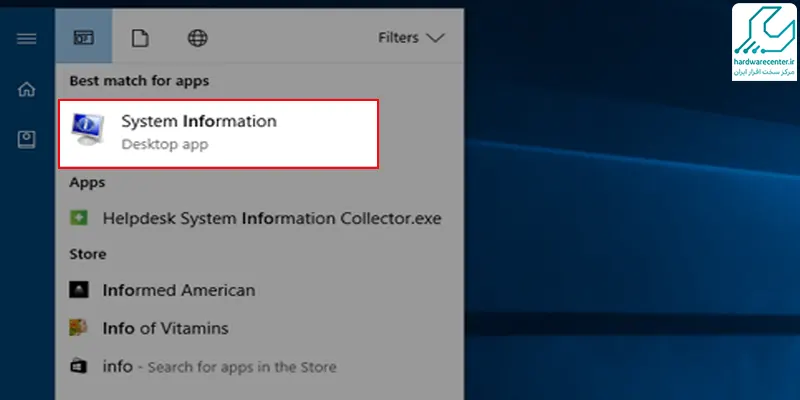
در پنجره ظاهر شده از منوی سمت چپ مسیر Components > Display را دنبال کنید. در این بخش مدل و سازنده تراشه کارت گرافیک خود را از بخش Adapter Type مشاهده کنید. چون درباره گرافیک لپ تاپ ها صحبت می کنیم، در این بخش دو مدل تراشه گرافیکی خواهید دید.
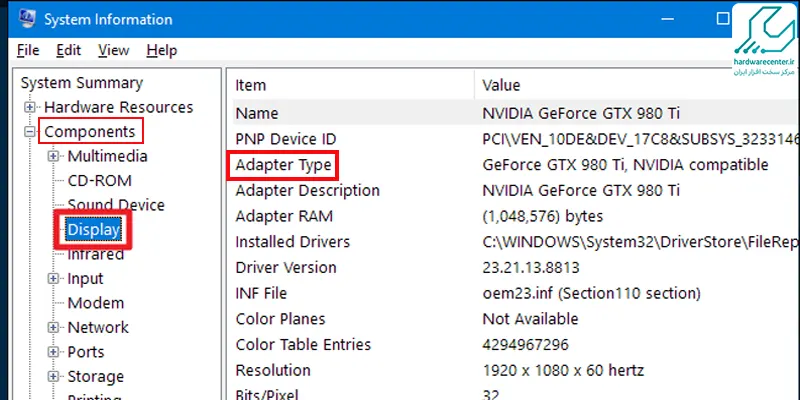
همان طور که در بخش قبل هم اشاره کردیم، گرافیک مجتمع پردازنده برای کارهای سبک و گرافیک مجزا برای کارهای گرافیکی سنگین استفاده می شوند. اگر از لپ تاپ خود برای بازی استفاده می کنید، بروزرسانی درایور گرافیک مجزا ضروری است.
روش نصب درایور جدید کارت گرافیک
ابتدا کاملا درایور قدیمی را حذف کنید. برای این کار از نرم افزار مفید Display Driver Uninstaller استفاده کنید که استفاده از آن بسیار ساده است. در این مرحله از آموزش نصب درایور کارت گرافیک لپ تاپ پس از اجرای این نرم افزار که احتیاجی به نصب ندارد، با نمایش یک پیام، پیشنهاد می شود که حذف درایور را در حالت Safe Mood انجام دهید.
با موافقت شما، سیستم به طور خودکار به Safe Mood می رود. گزینه Clean and Restart را بزنید. نرم افزار شروع به پاکسازی کامل درایور فعلی گرافیک شما می کند و پس از اتمام، سیستم ریستارت می شود. پس از بوت شدن مجدد، سیستم شما آماده نصب نسخه جدید است.
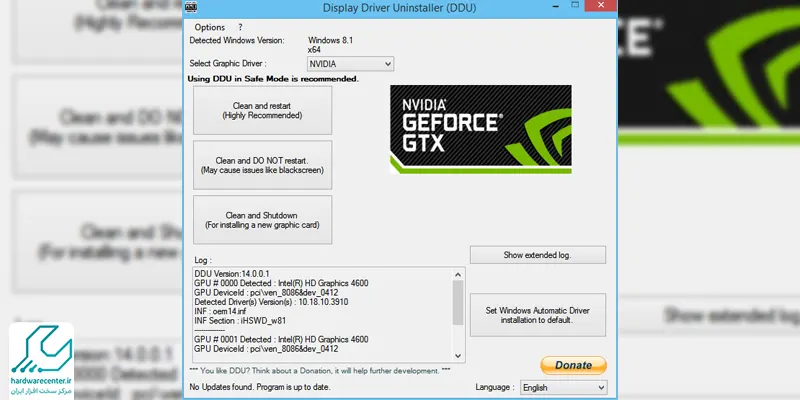
این مطلب مفید رو از دست نده : آموزش مخفی کردن درایوها در لپ تاپ
اکنون برای نصب درایور جدید کارت گرافیک لپ تاپ فقط کافی ست با دقت درایور مناسب کارت گرافیک سیستم خود را انتخاب کنید. دانلود از سایت سازنده، بهترین روش دریافت درایور کارت گرافیک است. با انتخاب نوع محصول، سری کارت گرافیک، مدل، سیستم عامل و زبان، لینک جدیدترین درایور مناسب گرافیک شما در اختیارتان گذاشته می شود.
البته می توانید از روش اتوماتیک هم برای نصب درایور جدید استفاده کنید که با استفاده از نرم افزار انویدیا، کارت گرافیک سیستم به طور خودکار شناسایی و درایور مناسب بر روی سیستم نصب خواهد شد. به نوع معماری سیستم عامل حتما توجه کنید و با توجه به 32 بیتی یا 64 بیتی بودن آن، درایور مناسب را انتخاب کنید.
ذکر این نکته لازم است که دانلود از وب سایت انویدیا و AMD برای کاربران ایرانی به دلیل تحریم ممکن نیست و راه حل آن استفاده از نرم افزارهای گذر از تحریم است.
نکته پایانی آموزش نصب درایور کارت گرافیک لپ تاپ
این نکته را نیز بدانید که زمان پشتیبانی از قطعات کامپیوتری محدود است و طبیعتا درایورها برای قطعات بسیار قدیمی منتشر نمی شوند. اگر بیش از 5 سال از عمر کارت گرافیک شما می گذرد، احتمالا دیگر درایور جدیدی برای آن منتشر نخواهد شد؛ یک کارت گرافیک تا این حد قدیمی، دیگر قدرت لازم و به روز را ندارد و درایور جدید فایده ای برای اینگونه قطعات ندارد.
نمایندگی رسمی دل
نمایندگی رسمی دل در خدمت تمام کاربران است تا صفر تا صد نیاز های آنها در حوزه های مختلف را برطرف سازد. تمام خدمات این نمایندگی دل تحت حمایت مرکز سخت افزار ایران و همراه با ضمانت نامه های معتبر و کتبی است. در این نمایندگی می توانید با استفاده از امکانات و تسهیلات بسیار متنوع و مفید، تمامی نیازهای خود در بخش فروش، خدمات پس از فروش و تعمیرات دل را برطرف کنید. برای دریافت اطلاعات بیشتر تماس بگیرید.

